我们在电脑开机后,有时候会发现右下角的扬声器图标出现了小红叉,把鼠标放在上面会显示音频服务未运行。放着不管总会注意到,插耳机都没有声音,那要如何修复这个问题呢?接下来小编就教大家Win7系统音频服务未运行的解决发法。
具体如下:
1、单击鼠标右键,在弹出的选项窗口中点击“管理”选项。
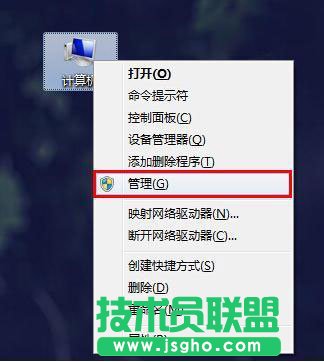
2、在计算机管理窗口中,点击“服务和应用程序”,再双击“服务”。
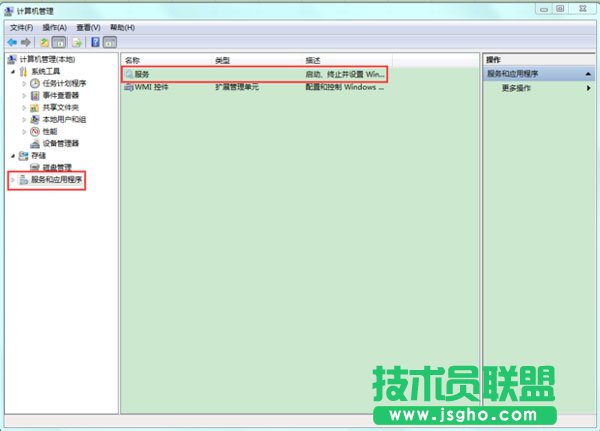
3、接着找到服务中的“windows audio”并双击打开它的属性窗口。
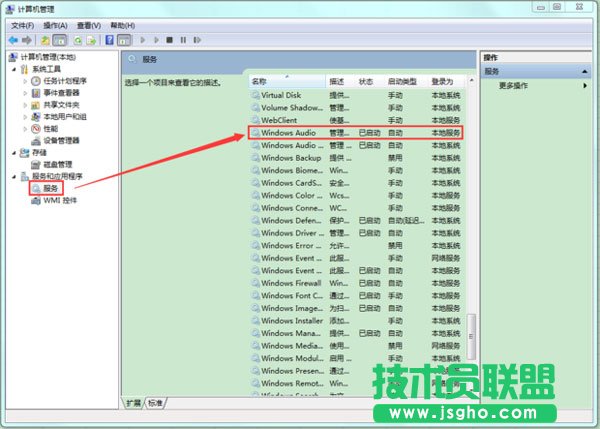
4、在windows audio属性窗口中常规栏目下,如果此服务状态未启动,请将其启动即可,若已启动请跳到下一步,如下图所示:
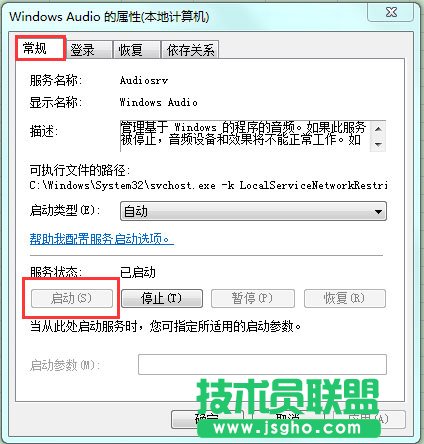
5、接着单击“登录”栏目,点击“此账户”按钮再点击“浏览”按钮。
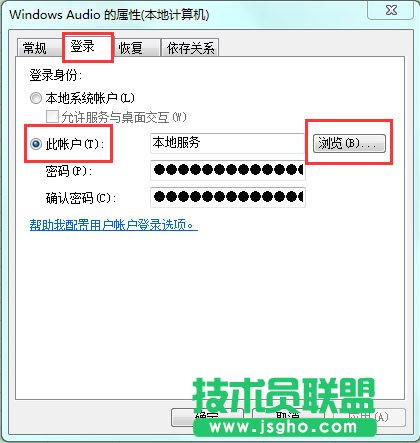
6、在弹出的窗口中,输入“local service”再点击“确定”按钮。
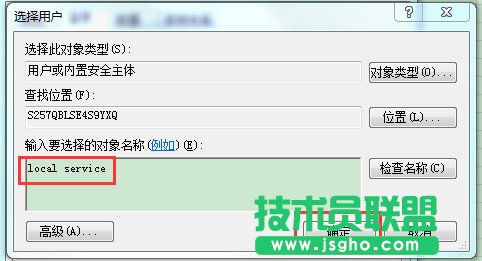
7、返回到windows audio属性登录栏目下输入密码框,随便输入两个相同的密码即可,并点击“应用——确定”。
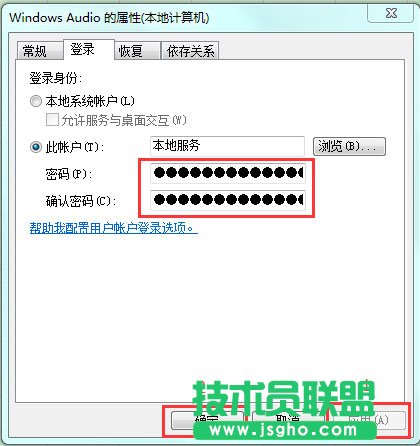
8、完成上面的操作后会弹出一个警告提示窗口,点击“确定”即可。
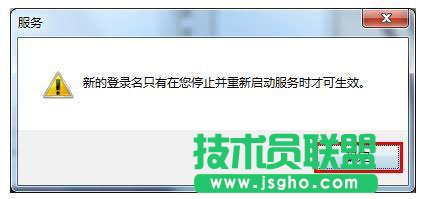
以上就是Win7系统如何修复音频服务未运行的具体方法,有此问题的用户可以参照操作。